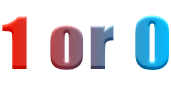ファイルの更新日時を変更したいと思ったことはありませんか?
たとえば、複数のファイルを一緒に提出する場合など、
1つのファイルだけ更新日時が大幅に違っていると
チョット違和感がありますよね。
また、エクスプローラの詳細表示で、
更新日時で並べ替えするときに
更新日時を変更できることを知っていると便利です。
■ エクスプローラの詳細表示の方法
1.「Windowsロゴ[左下にあるキー] + E」を押して
「エクスプローラ」を起動する。
2.「Alt + V」を押した後に「D」を押して
詳細表示にする。
ただ、更新日時でファイル管理をしている場合は
変更しないほうがいいでしょう。
本当の更新日時がわからなくなってしまいますから、
更新履歴を別に作っておいたほうがいいかもしれません。
見栄えが気になるとか、
ファイルの並べ替えに使いたいときに
更新日時を変更するようにしましょう。
ファイルの更新日時は、
「ファイル名を一括変更する」
で紹介したフリーソフト
「Flexible Renamer」
にて変更できます。
「Flexible Renamer」を起動したら、
「Alt + V」を押した後に「A」を押すと、
ファイルの作成日時や更新日時を変更する
画面が表示されます。
SponsoredLink